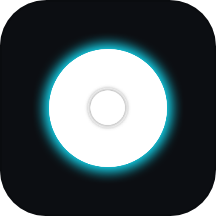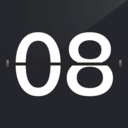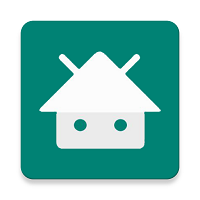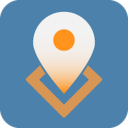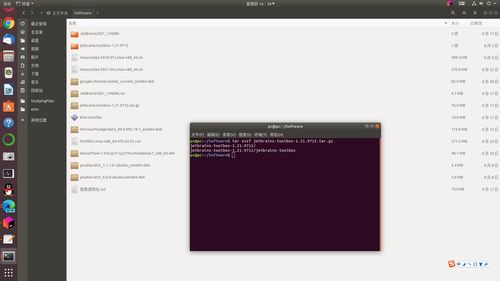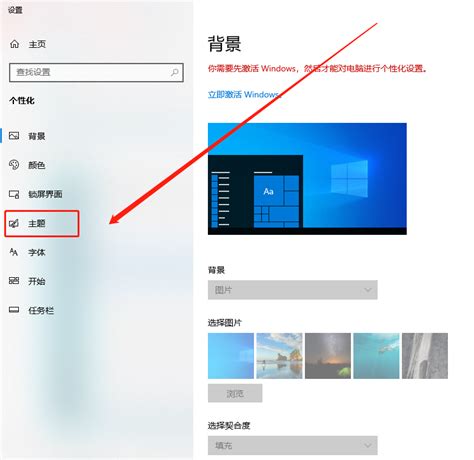如何开启手机QQ创建桌面快捷方式的权限?
在现代智能手机的使用中,我们经常会发现一些应用程序提供了将特定功能或页面添加为桌面快捷方式的选项。这种功能带来了很大的便捷,尤其是对于那些我们频繁使用的功能或小程序。然而,有时我们可能会遇到一个问题:即使尝试添加快捷方式,系统却提示我们没有相应的权限。对于手机QQ来说,也是如此。本文将详细介绍如何开启手机QQ创建桌面快捷方式权限,帮助您更便捷地使用QQ的各种功能。

首先,我们需要了解的是,快捷方式的创建权限是由手机操作系统和应用本身共同管理的。不同的手机品牌和系统版本可能会有不同的设置路径,但总体思路是相似的。以下将以几款常见手机品牌和系统的设置方法为例,详细讲解如何开启手机QQ的创建桌面快捷方式权限。

华为Mate40Pro(HarmonyOS 3.0.0)
对于使用华为Mate40Pro并安装了HarmonyOS 3.0.0系统的用户,可以按照以下步骤操作:

1. 进入设置页面:首先,在手机的桌面上找到并点击“设置”图标,这个图标通常呈现为一个齿轮的形状。

2. 打开应用和服务:在设置页面中,找到并点击“应用和服务”选项。

3. 进入应用管理:在应用和服务页面中,继续找到并点击“应用管理”选项。
4. 选择QQ应用:在应用管理页面中,通过搜索或直接浏览找到并点击“QQ”应用。
5. 打开权限设置:在QQ应用页面中,找到并点击“权限”选项。
6. 允许创建桌面快捷方式:在权限页面中,找到并点击“创建桌面快捷方式”选项。然后,在弹出的页面中,选择“允许”选项以开启权限。
通用设置方法(适用于多数Android手机)
如果您使用的不是华为手机,或者想要了解更通用的设置方法,可以按照以下步骤操作:
1. 打开手机的设置:在手机桌面上找到并点击“设置”图标,或者从手机顶端向下滑动打开通知栏,然后点击右上角的齿轮图标。
2. 进入更多设置:在设置页面中,下拉找到并点击“更多设置”选项。有些手机可能直接在设置页面中就能找到“权限管理”或类似的选项,这时可以直接点击进入。
3. 找到权限管理:在更多设置页面中,找到并点击“权限管理”选项。
4. 选择桌面快捷方式权限:在权限管理页面中,找到并点击“桌面快捷方式”选项。
5. 开启QQ的权限:在桌面快捷方式页面中,您将看到所有可以创建桌面快捷方式的应用列表。找到“QQ”应用,并将其后面的开关滑动到右侧以开启权限。
通过QQ内部设置开启(适用于部分版本)
有些版本的QQ允许用户直接在应用内部开启或关闭创建桌面快捷方式的权限。如果您的手机QQ版本支持此功能,可以按照以下步骤操作:
1. 打开QQ:在手机上启动QQ应用。
2. 进入个人中心:点击屏幕左上角的个人头像,进入个人中心页面。
3. 找到我的文件:在个人中心页面中,找到并点击“我的文件”选项。
4. 点击右上角的传输图标:在我的文件页面中,点击右上角的传输图标(通常是一个箭头或类似的形状)。
5. 选择创建快捷方式:在弹出的选项菜单中,找到并点击“创建快捷方式”选项。
6. 允许权限:系统会提示您是否允许QQ创建桌面快捷方式。点击“允许”以开启权限。
注意事项
1. 不同手机品牌和系统版本的设置路径可能略有不同:虽然本文已经提供了一些常见的设置方法,但不同的手机品牌和系统版本可能会有不同的路径和选项名称。如果遇到困难,建议查阅手机的官方说明书或在线搜索针对您手机型号和系统版本的设置方法。
2. 应用版本更新可能会影响设置:随着手机QQ应用的不断更新,一些设置选项可能会被移动或更名。因此,建议您定期检查手机QQ的设置页面,以确保您了解最新的设置方法。
3. 关闭权限后快捷方式不会消失:如果您已经创建了某个功能的桌面快捷方式,但在权限管理中关闭了该功能的创建权限,那么已经创建的快捷方式不会消失。只是,您将无法再创建新的快捷方式。
4. 确保手机和应用版本均为最新:为了获得最佳的使用体验和功能支持,建议您确保您的手机系统和手机QQ应用都是最新版本。这可以通过手机的系统更新功能和手机QQ的设置页面中的“检查更新”选项来完成。
通过以上步骤,您应该能够成功开启手机QQ的创建桌面快捷方式权限。这将使您能够更便捷地使用QQ的各种功能,无需每次都打开应用再找到所需的功能页面。希望本文能够帮助您解决问题,并提升您的使用体验。
- 上一篇: 轻松学会:如何查看QQ空间等级
- 下一篇: 一键速查:苹果官方维修点精准地址大全
-
 如何在桌面创建快捷方式资讯攻略11-15
如何在桌面创建快捷方式资讯攻略11-15 -
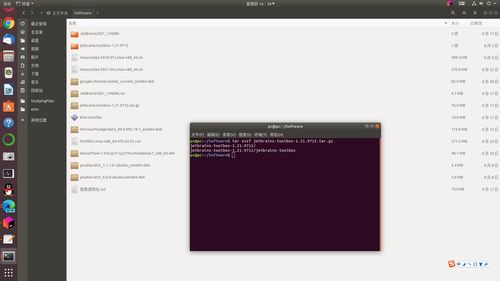 如何在桌面上创建快捷方式?资讯攻略11-13
如何在桌面上创建快捷方式?资讯攻略11-13 -
 解锁百度指数新词创建与购买权限的快捷流程资讯攻略11-18
解锁百度指数新词创建与购买权限的快捷流程资讯攻略11-18 -
 掌握技巧:轻松设置Win7电脑定时关机资讯攻略11-23
掌握技巧:轻松设置Win7电脑定时关机资讯攻略11-23 -
 掌握技巧:如何在Win7系统上轻松设置定时关机资讯攻略11-14
掌握技巧:如何在Win7系统上轻松设置定时关机资讯攻略11-14 -
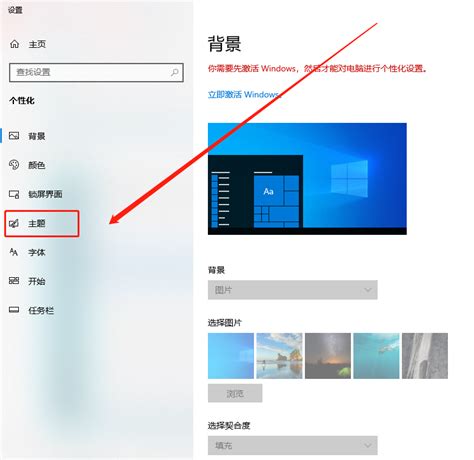 如何设置并自定义桌面图标资讯攻略11-06
如何设置并自定义桌面图标资讯攻略11-06